3dmax實例教程-使用3dsMax創建一個完整的場景
本篇教程講述了利用3ds max創建一個完整的場景。

靈感來源:當我在遇到一些事情睡不著覺的時候我便在努力想象一些別的事情,於是我便想到了這個場景,其實對於我的這個角色我即沒有參考圖也沒有草稿圖,有的只是我的想象,是我經過了幾周的時間一點一點做出來的。椅子,時鐘,燈還有桌子可以從網絡中找到參考。
1. 建模:場景中所有的物體都是用可編輯多邊形建立的。時鐘的主體是用對稱修改器對可編輯多邊形進行修改得到的。時鐘的基座是用線切削(lathe)而成的。時鐘的指針是通過閉合曲線拉伸的到的。如圖:

2. 窗簾:使用一個平面然後添加一個wave修改器。然後轉變為多邊形,完了以後我給他添加了shell修改器來給窗簾增加厚度,最後給他加了meshsmooth(重復值=2)。如圖:
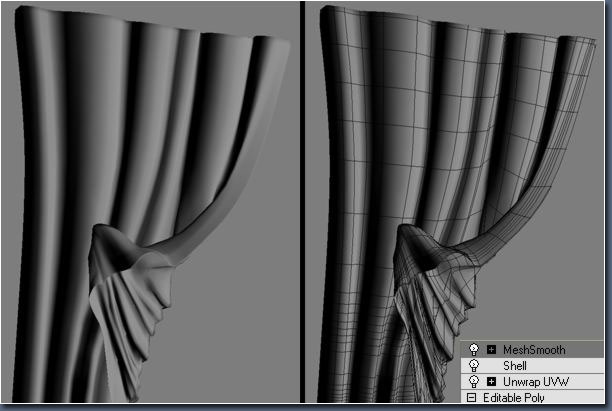
3. 臺燈:我從一個圓柱開始然後刪除了其他的片段只留下一個如圖,然後給他一個對稱修改器,知道我得到一個新的圓住體。然後利用可編輯多邊形工具和對稱修改器,是臺燈做的對稱。燈的其他部分完全可以用類似的方法的到。如圖:
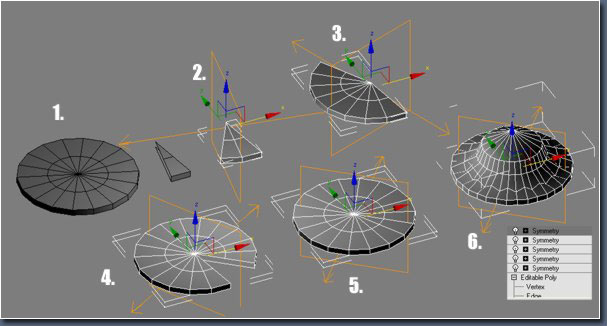
4. 看看效果:

5. 畫框:跟臺燈基座的方法一樣。如圖:
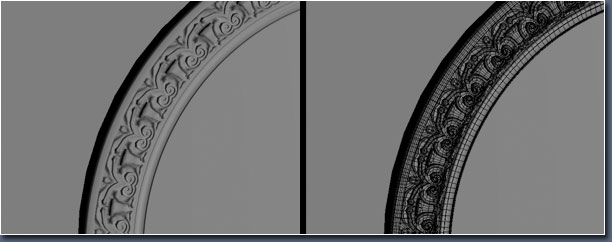
6. 桌子:多邊形編輯建模型,同時也用到了對稱修改器。如圖:
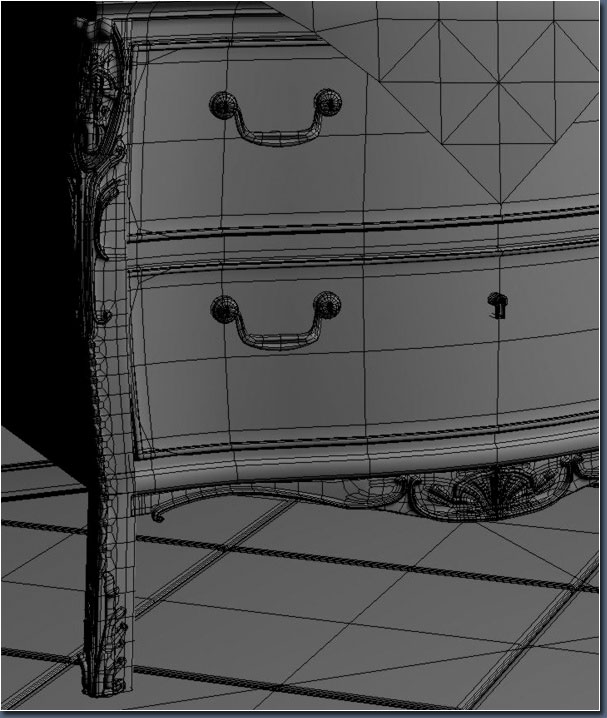
7.成品。

8. 多裏安人:也是通過多邊形的對稱修改器,還有就是永遠的多邊形工具cut,ring,loop,connect,extrude,bevel,insert…….所有的這些工具在max的用戶視圖中可以很好的發揮他們自己的作用。當用過對稱工具以後我又給整體一個edit mesh修改器來修改一些不對稱的部分。還有別的方法可以達到相同的效果,比如你可以再次轉變為poly,然後做不對稱的部分。如圖:
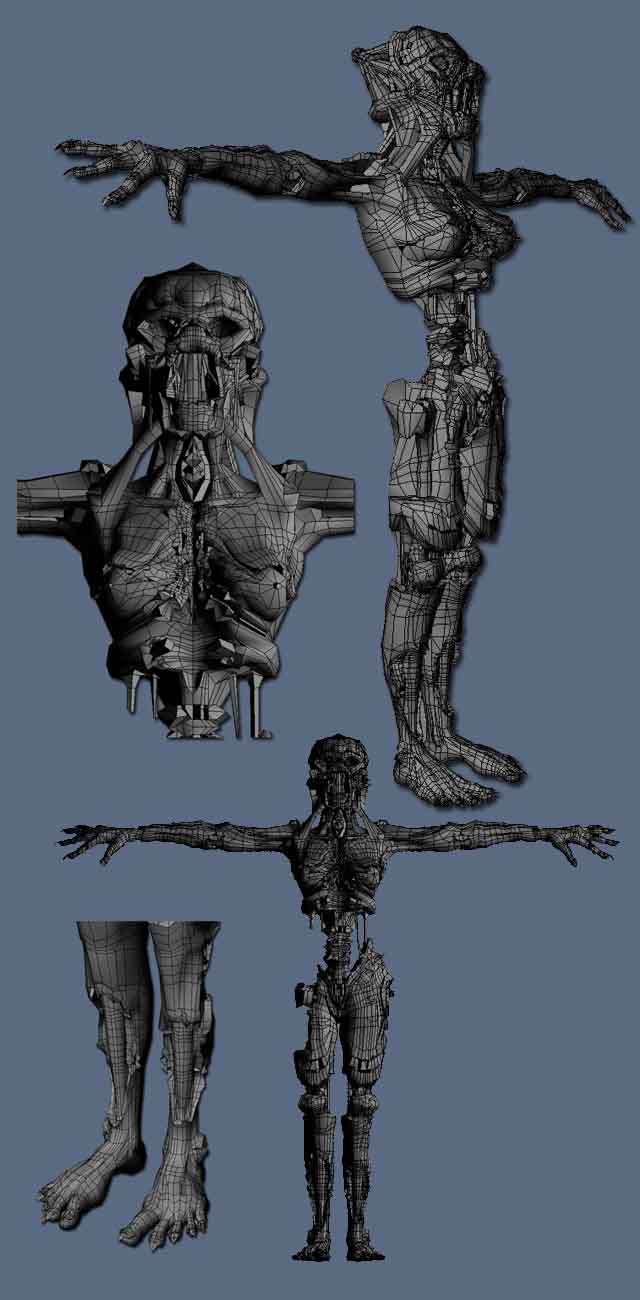
9. 狗:我用了一個在google中找到的圖片。當你在建模的時候有個參考圖片是很重要的,當你在制作的時候它可以幫助你把握整體的比例。如圖:

10. 線框圖:

11. 完成後的場景在細分以前有377,932 個面,細分以後有1,352,065個面。
12. 線框圖:

13. 下面的圖片顯示了多裏安人的展開坐標。在其上繪制貼圖的確是很讓人頭疼的。記住下面的坐標沒有對應他們的位置,我只不過是想把所有的展開坐標放在這兒。這上面用到了很多的平面貼圖方式和圓柱貼圖坐標,然後我用了貼圖展開修改器對它做了修改。在textporter的幫助下我把我的uv貼圖導入了photoshop中。如圖:
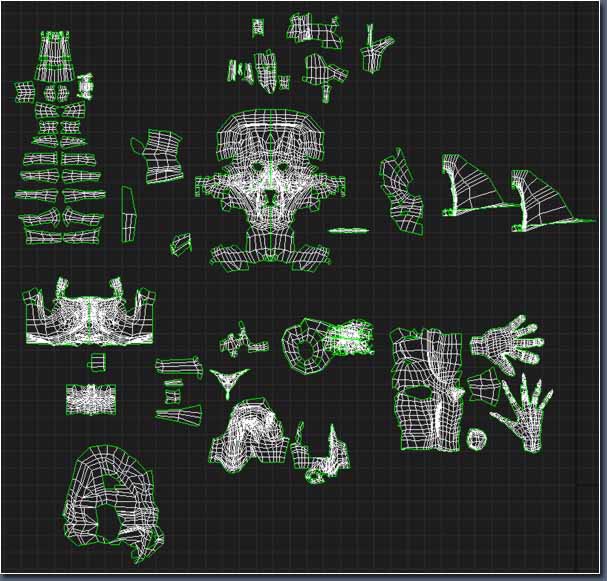
14. 材質:多裏安人和狗的基本紋理貼圖來自一個死鳥的圖片。這個照片是我很就以前拍的,我的幾乎所有的朋友都說我比較反常但是我知道在某天我會用到它。別的木頭或者其他材質是從網絡上或者我自己的材質庫中得到的。
15. Rigging and skining:人的:

16.狗的:

17. 下面是所有的測試中的三個姿勢,如圖:
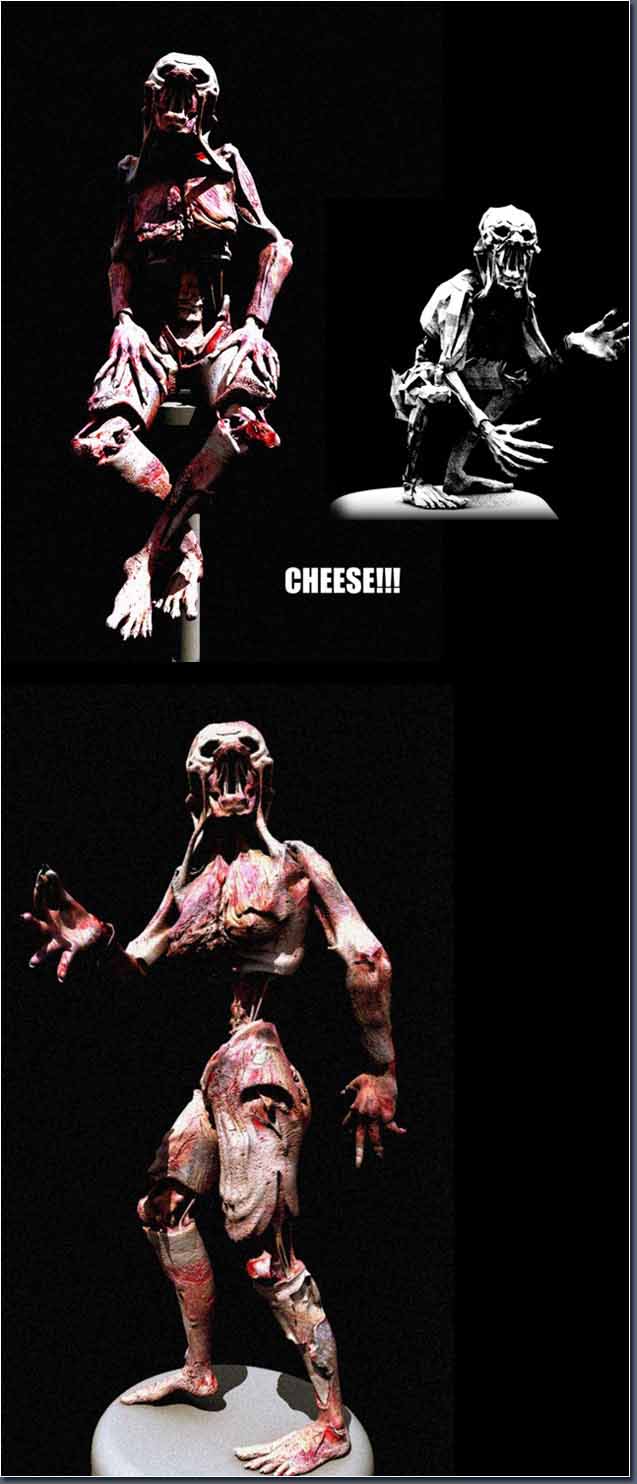
18. 燈光:當角色完成以後呢,我們就開始考慮環境了。我在場景中增加了一些比較簡單的基本的物體。開始我是先放了一些簡單的物體並且打了燈光。當我對這些滿意了以後我把那些比較多面的模型導入。其中的一些模型還是在燈光建立好了才導入的。從下面的圖中可以看到我給了一個天光和一個從右上方射入的面陰影的矩形燈。如圖:

19. 下面是我沒有加材質的渲染效果:
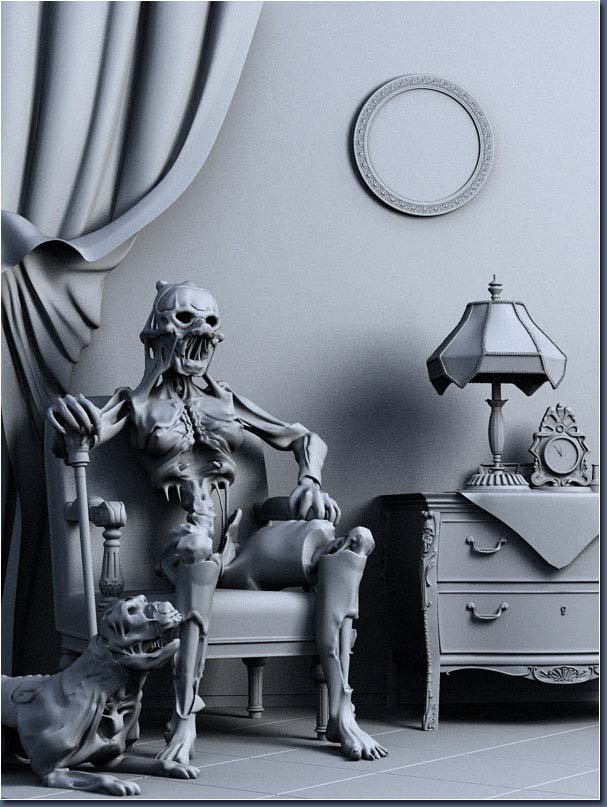
20.材質:所有的材質是用的final render的高級材質類型。尤其是我的大的球型的反射材質,他也是fr的高級材質,1.5的反射率還要選擇fresnel。如圖的設置:
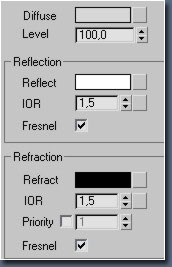
21. 球1是用了漫反射和100自發光都為白色的標準材質。球2是跟球一樣的設置不同的是他的漫反射貼圖通道增加了輸出,RGB level為5,標準的是1。改為5是為了讓更大的球上有更好的反射效果。你從圖中可以看到球2的反射要比球你的反射更件強烈。球3也是跟球2一樣但是他的RGB level是10,這意味著更大的反射。

22. 但是我為什麽要做這些事情?因為在場景中我增加了一個自發光的平面,他只有在發射中看到。我喜歡用象真實世界中的發射。真實世界中沒有高光只有的是發射。我知道反射需要的是更好的硬件設備,但是我在動畫中我都是用它的。
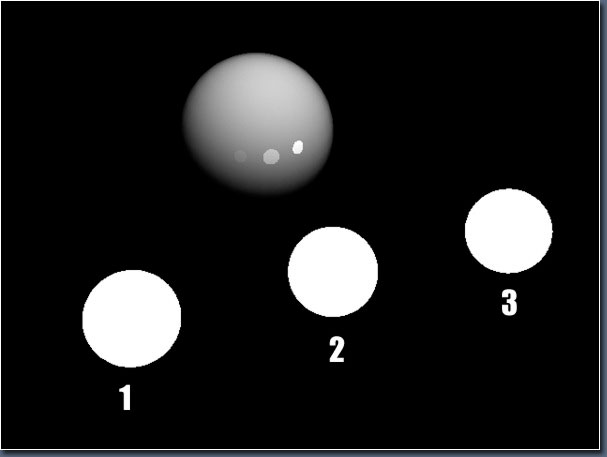
23. 渲染:我用的是final render stage-1渲染的。
24. 後期:你可以看到我在顏色,亮度/對比度都做了校正。作了這些改變我是想讓它看起來有一種深邃,而且更加象畫像的感覺。如圖:

25. 修改後:

26. 最終效果:

教程完。原文轉自PS教程自學網。如果想獲取更多3ds max教程可關註3ds Max中文官網(www.xy3dsmax.com)幫您快捷的了解和學習軟件。
3dmax實例教程-使用3dsMax創建一個完整的場景
